Como integrar o Squarespace ao WordPress (em 5 etapas)
Publicados: 2017-01-18Squarespace é uma plataforma útil para muitos usuários. É fácil de usar, possui alguns recursos excelentes e parece moderno para inicializar. Dito isto, não há necessidade de se limitar a usar uma única plataforma para aproveitar vários aspectos de sua funcionalidade.
Se você não se importa com um pouco de trabalho, é perfeitamente possível integrar o Squarespace com uma segunda plataforma como o WordPress. Isso permite que você acesse seu poderoso conjunto de recursos – e plugins como o Sell Media.
Neste artigo, ensinaremos exatamente como integrar o Squarespace ao WordPress em apenas cinco etapas – e vamos supor que você já tenha um site do Squarespace, bem como um domínio mapeado para a plataforma.
Passo #1: Compre a Hospedagem WordPress
Este primeiro passo é o mais crucial, pois sem um host adequado você não pode executar o WordPress. Hospedagem é um assunto que tem sido abordado extensivamente ao longo dos anos, então há muitos recursos disponíveis para tomar sua decisão. Simplificando, a chave para encontrar o host WordPress perfeito é conhecer seu orçamento, procurar boas críticas e encontrar uma opção que inclua os recursos necessários.
Se – depois de fazer algumas pesquisas – você ainda não tiver certeza de qual caminho seguir, confira nossos hosts da Web recomendados:
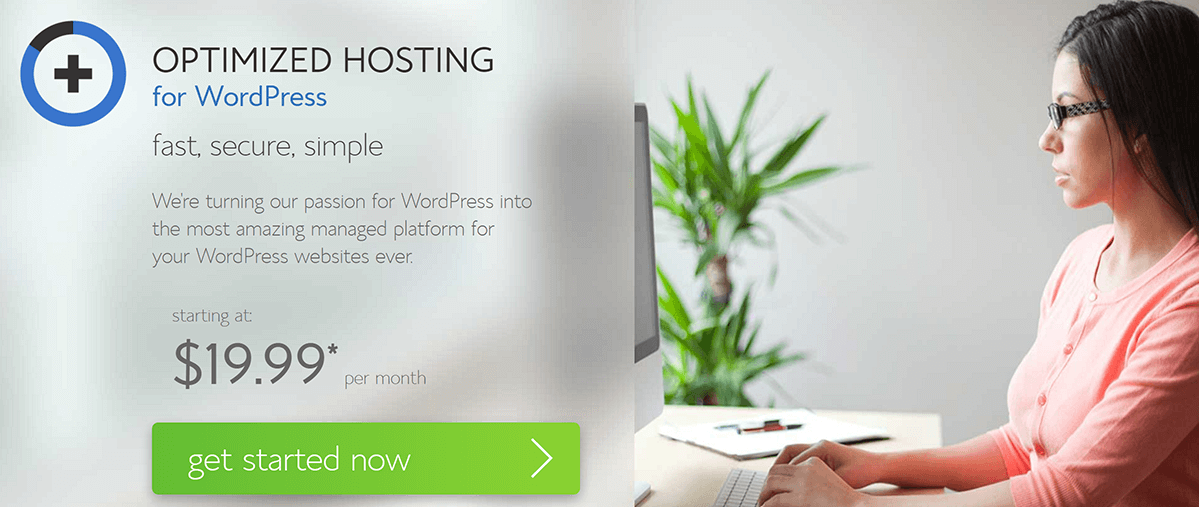
Eles são uma opção confiável com uma ampla variedade de recursos específicos do WordPress, então você estará em boas mãos.
Quanto a como adquirir hospedagem, o processo não poderia ser mais simples. Na verdade, é praticamente o mesmo que qualquer outra compra online. Basta abrir o cartão de crédito antigo (ou PayPal) e escolher o plano que melhor atende às suas necessidades.
Passo #2: Crie um subdomínio para executar o WordPress
Os subdomínios permitem que você crie sites totalmente novos sem precisar registrar um novo domínio. Você pode, por exemplo, possuir o domínio mysquarespacewebsite.com e configurar um subdomínio wordpress.mysquarespacewebsite.com para instalar o WordPress nele. Ele permite que seu site permaneça como está, enquanto executa um site separado (ainda que relacionado) em outro lugar. No entanto, para executar dois sites fora de um domínio, pode ser necessário consultar seu host para obter orientação.
O processo real de criação de um subdomínio varia de acordo com seu host ou registrador, mas é basicamente o mesmo em todas as plataformas. Para começar, faça login no painel do seu host e encontre seu cPanel. Dentro, procure a opção Subdomain :
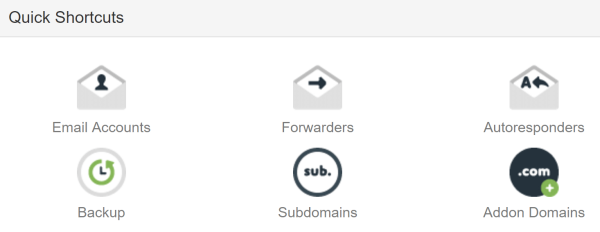
Clique nele e escolha um nome para seu subdomínio na próxima tela (como blog , shop ou store . Essencialmente, algo que descreva com precisão a finalidade do seu site). Selecione seu domínio 'pai' na lista suspensa e clique em Criar :
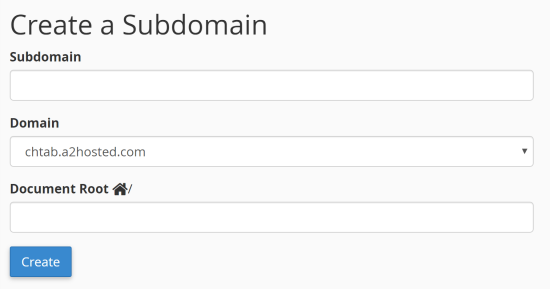
Depois de confirmar sua escolha, seu subdomínio estará funcionando! Agora é hora de instalar o WordPress.
Passo #3: Instale o WordPress em seu subdomínio
O processo de instalação do WordPress varia um pouco entre os hosts da web, mas a maioria deles facilita bastante, fornecendo a opção de 'um clique'. Eles geralmente estão localizados no seu cPanel – neste exemplo, estamos usando o instalador do aplicativo Softaculous:
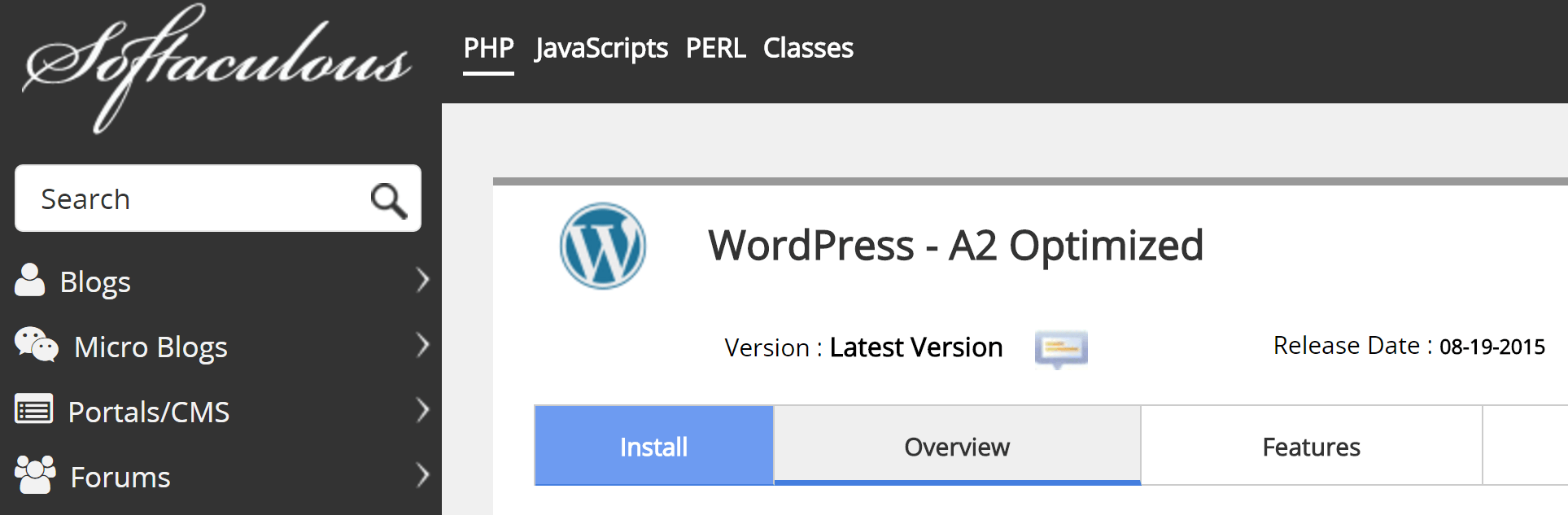
Você estará procurando uma opção semelhante a Instalar o WordPress e, quando a encontrar, clique em Instalar agora . Em seguida, preencha todos os campos necessários, como nome do site, nome de usuário do administrador e endereço de e-mail. Preste atenção especial à opção Escolher Domínio – é aqui que você selecionará o URL do seu subdomínio:
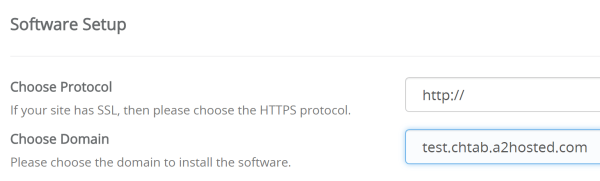
Quando você tiver preenchido todos os campos, clique em Instalar na parte inferior da página e sente-se enquanto a mágica acontece. Quando estiver concluído, você desejará personalizar seu novo site WordPress.
Passo #4: Personalize sua instalação do WordPress
Há uma infinidade de opções para personalizar seu novo site WordPress, incluindo escolher fontes e escolher um esquema de cores. No entanto, como queremos integrar nossa nova instalação ao Squarespace, você deseja que ambos pareçam o mais semelhantes possível.
Assim como o Squarespace, o WordPress também permite que você use temas para personalizar a aparência do seu site. Eles são fáceis de instalar e, embora existam milhares de temas gratuitos disponíveis, você obterá mais milhagem de uma opção premium bem projetada. Para nossos propósitos, simplesmente precisamos encontrar dois temas de aparência semelhante e minimizar as diferenças usando as opções incorporadas.

Por exemplo, dê uma olhada no template Avenue no Squarespace:
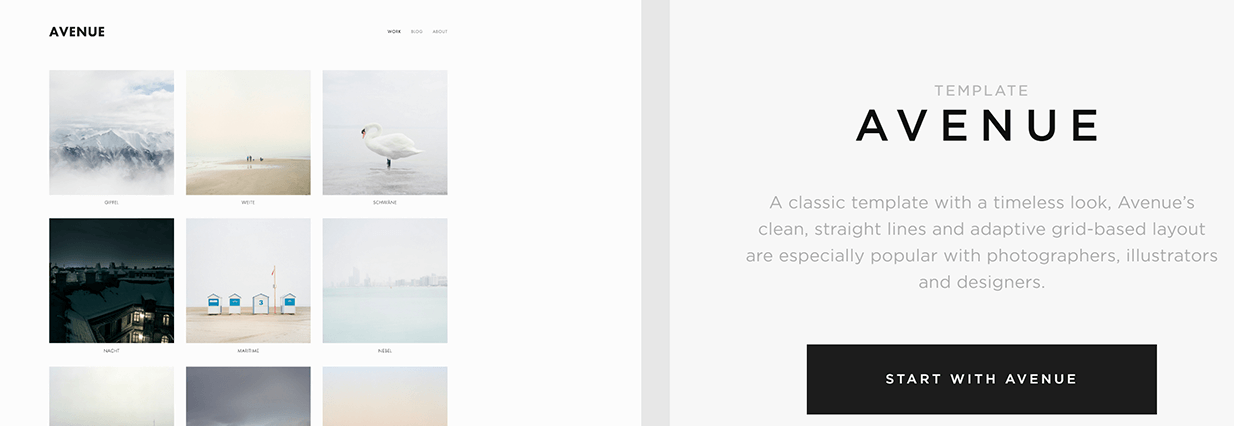
Um dos nossos temas – QUA – combina muito bem com o design da Avenue, pois ambos apresentam estilos minimalistas e modernos:
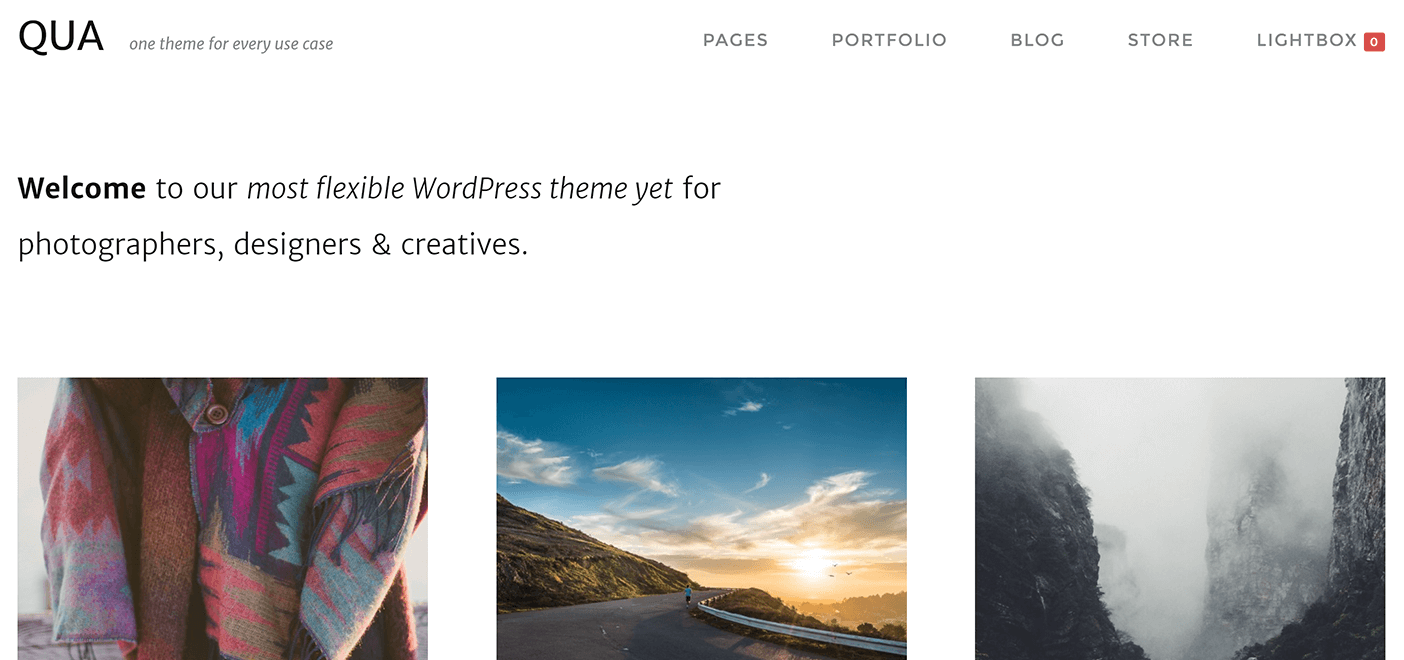
Depois de escolher e personalizar seu tema, você desejará aprimorar a funcionalidade do seu site WordPress usando complementos chamados 'plugins'. Assim como os temas, muitos plugins são gratuitos e alguns são absolutamente essenciais para uma instalação segura e protegida. Um exemplo que pode ajudá-lo a vender sua fotografia é o nosso plugin Sell Media:
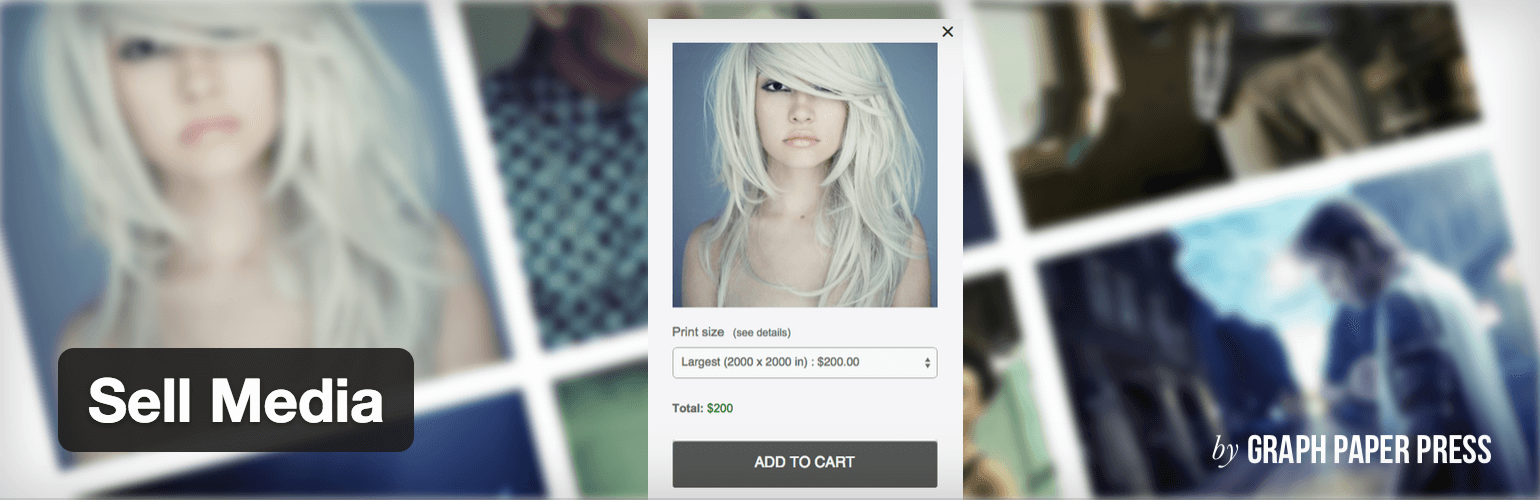
Isso permite que você venda sua fotografia diretamente do seu site, sem perder uma porcentagem de seus lucros. Você pode escolher qual trabalho vender, qual a aparência, se vende impressões físicas e muito mais. Além disso, você também pode estender sua funcionalidade para cobrir todos os tipos de recursos adicionais.
Depois de configurar o WordPress, a etapa final é integrar os dois sites.
Passo #5: Conecte seus sites Squarespace e WordPress
Vamos começar com o Squarespace. Faça login, navegue até a seção Páginas em seu painel e clique em Navegação superior. A partir daqui, escolha a opção Link :
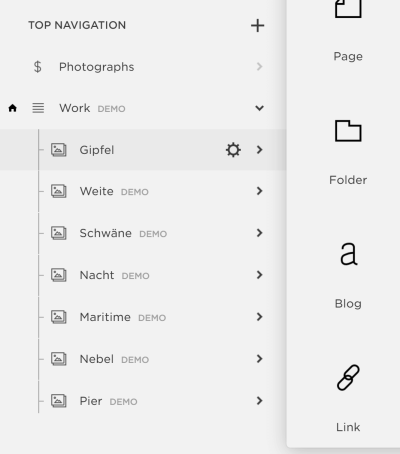
Escolha um título e adicione um link para a página do WordPress de sua escolha. Clique em Salvar e repita o processo para quantas páginas você quiser vincular:
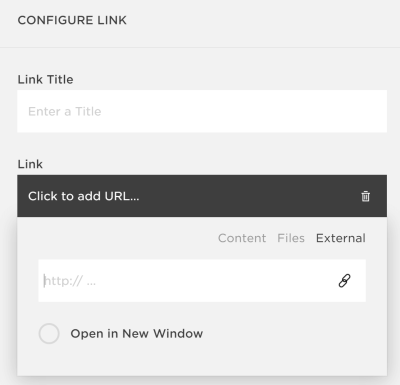
Agora precisamos ter certeza de que nossa barra de navegação do WordPress inclui os mesmos links do nosso site Squarespace. Dessa forma, os visitantes poderão alternar entre as duas sem saber que são duas plataformas separadas. Para fazer isso, navegue até Aparência > Menus no painel do WordPress.
Se criar um menu no WordPress parece complicado, não se preocupe – é simples de fazer. Depois de configurar um, dê uma olhada na caixa meta do Pages no lado esquerdo da tela. A opção padrão nos permite adicionar todas as páginas que criamos no WordPress até agora, então selecione-as e clique em Adicionar ao menu. Você também pode modificar seus rótulos de navegação para corresponder aos da barra de navegação do Squarespace, se necessário:
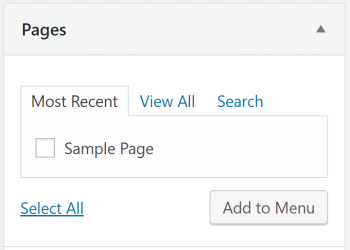
Para adicionar suas páginas do Squarespace ao menu do WordPress, escolha a opção Links personalizados , digite o nome das páginas correspondentes, seus URLs e clique em Adicionar ao menu novamente:

Por fim, lembre-se de garantir que a ordem do menu de navegação do WordPress corresponda à do Squarespace. O WordPress permite que você arraste e solte seus itens, para que seu menu possa corresponder ao seu site Squarespace em um piscar de olhos.
Conclusão
A integração do Squarespace com o WordPress pode não ser a solução mais simples, mas é uma boa opção para quem deseja usar a poderosa funcionalidade do WordPress. Para aproveitar ao máximo esse emparelhamento, você deve configurar sua página inicial usando o Squarespace e deixar o WordPress fazer o trabalho pesado se precisar de funcionalidades avançadas em outras páginas.
Vamos recapitular as cinco etapas que você precisará seguir:
- Encontre um bom host WordPress.
- Crie um subdomínio.
- Instale o WordPress.
- Encontre temas correspondentes (ou semelhantes) do Squarespace e do WordPress e instale plugins como o Sell Media.
- Conecte seus sites Squarespace e WordPress.
Quais recursos do Squarespace você gostaria de ver no WordPress ou vice-versa? Compartilhe seus pensamentos conosco na seção de comentários abaixo!
Crédito da imagem: Pixabay.
